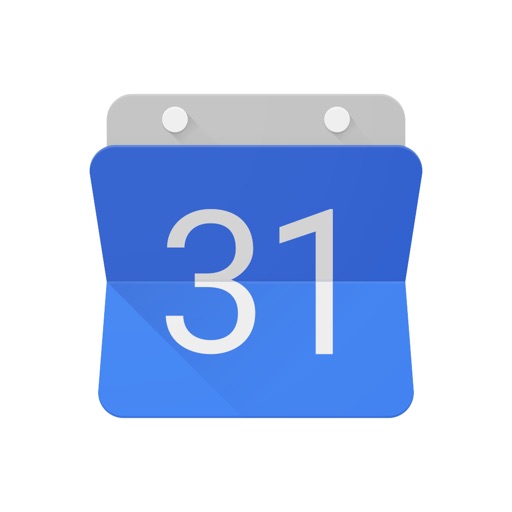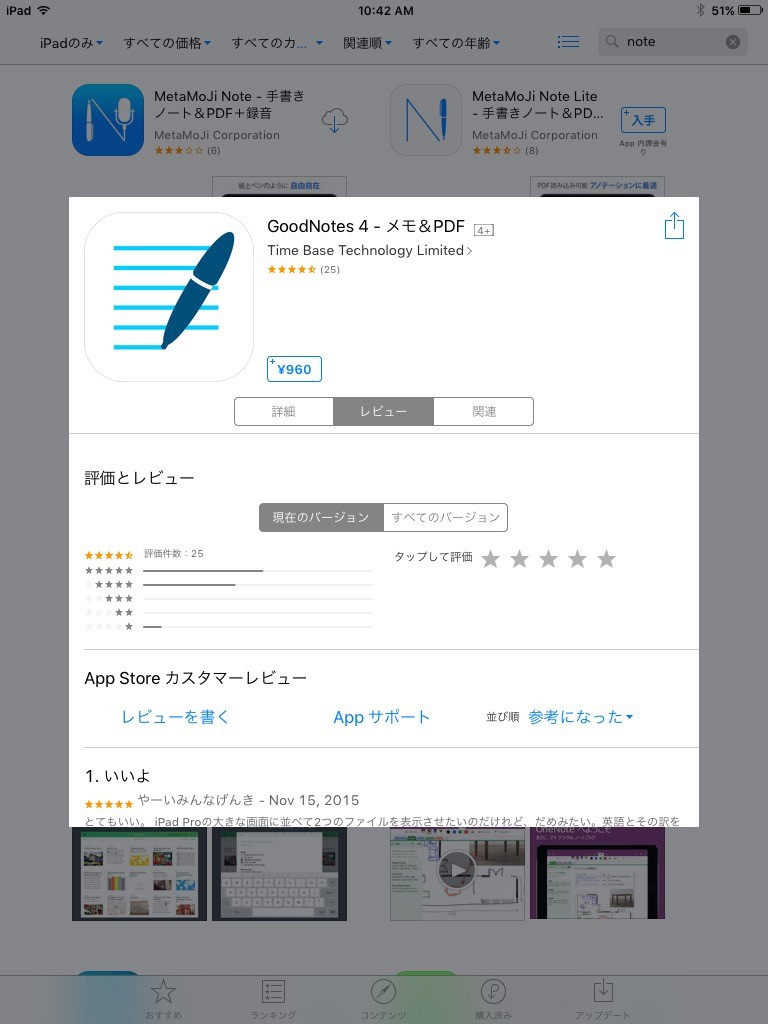最近、手帳を持ち歩くことを止めました。
理由は、「手帳は小さいと書ける量が少なく、大きいと携帯性に欠ける」ことが使用上のネックであると感じたからです。
ページを追加したければシステム手帳を用意して、リフィルを追加することでどんどん中身を増やすことはできます。
ただ、同時に重さと厚みも同じだけ増していくのです。
人気のほぼ日手帳はまさにこのリフィルタイプのシステム手帳と言えます。
書き留めたい内容を書き留めたい時に、好きなだけ書き込む方法は無いかと考えた時に思いついたのがiPadでした。
普段、仕事の予定は全て「Google Calendar」に書き込んでいます。
アカウントをiPhone・iPadに同期することで、いつでも最新の予定が全ての端末に表示できるのでとても重宝しています。
どうせ毎日iPadを持ち歩くのであれば、手帳自体をiPadに完全移行しても問題ないのでは?と考え、iPadの完全手帳化に挑戦してみました。
Adnitの「Jot pro」を買ってみた
世の中、常に「思い立ったが吉日」です。
早速Amazonの中を物色。
数あるスタイラスペンの中から、「安くて便利」をキーワードに《Jot pro》という円盤型の透明なディスクがペン先についたスタイラスペンを見つけました。
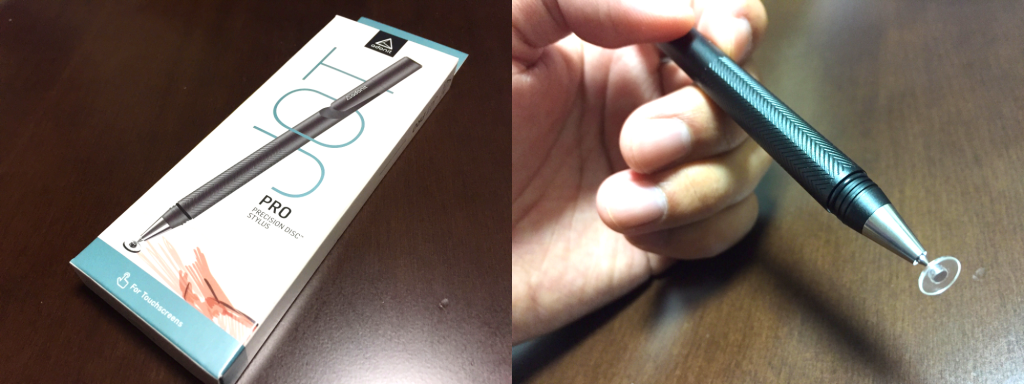
なんだか普通の筆記用具を使い慣れていると、この見慣れない円板型の透明プラスチックディスクに少々違和感を覚える気もします。
ペンそのものは軽く重みがあり、手に取るとずっしりした印象です。
Jot proというこのスタイラスペンは他のゴム製のペンや毛筆製のペンと違って、プラスチック製の円板型ディスクの中央部分にiPadで書くためのペン先があるタイプ。
ペン先はだいぶ細めに設計されていて、かなり書きやすかったです。
透明ディスクの上から書くための、他のスタイラスペンに比べてiPadの画面が必要以上に隠れないのがとても良い点。
なお、iPad ProユーザーにとってはApple Pencil一択です。
それ以外のスタイラスペンは全ておもちゃ以下ですので、ご注意ください。
ノートアプリは君に決めた!「Goodnote4」
“さあ、次は手書きメモアプリを探すだけだ!”
そう考えてApple storeを覗くも、手書きアプリが大量に出るわ出るわ。
どのアプリが良いのかわからなかったので、いくつかレビューを参考に、Goodnotes4を購入してみました。
Goodnotes4はノートブックの作成が無制限に可能。
「業務用」「雑記用」「日記用」「アイディアメモ用」など、様々な用途で新しいノートを作成し、どんどん書き溜めていくことができます。
作成したノートブックにページを追加するには、二本指で画面を右方向にスワイプするだけ。
操作も簡単で、あまり覚えることが多くないのは物覚えの悪い僕にとってはとても助かる仕様です。
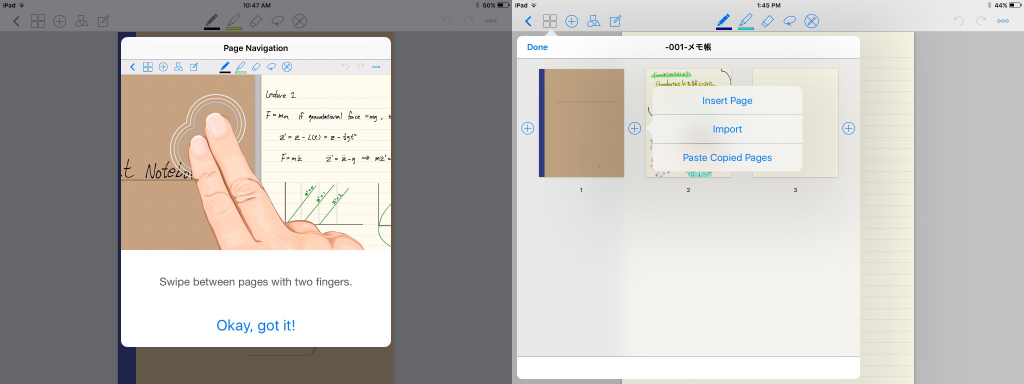
カバーやページの種類を用途に合わせて変えることができました。
また、「ここで写真を差し込みたいな」という時のために、「ページ間に新しいページの差し込み」や「クラウドサービスから写真やPDFの読み込み」によってページの追加をすることも簡単。
読み込んだPDFや写真の上に好きなことを書き込むことができます。
書き味は他の無料アプリよりもずっと良い
書き味は及第点。
いくつかのメモアプリを試してみましたが、僕にとってはGoodnote4が一番しっくりきました。
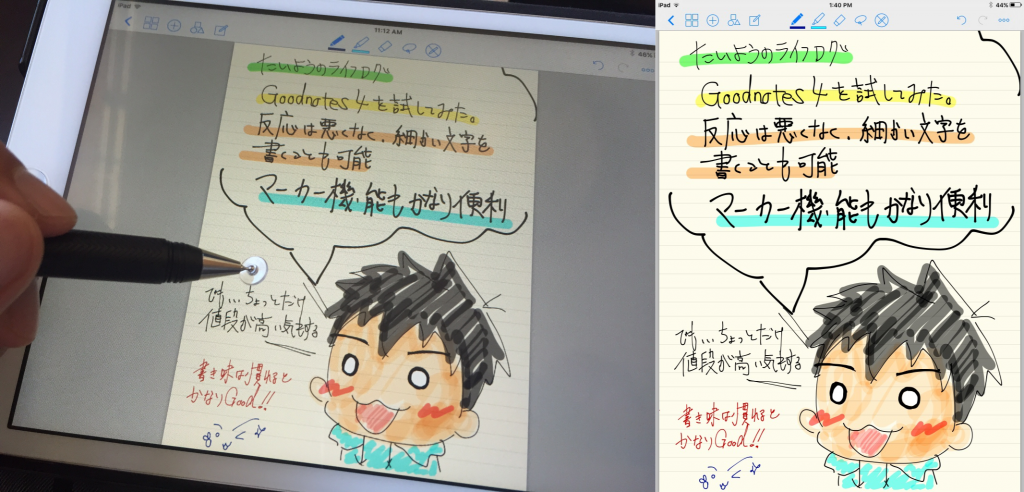
こうした手書きメモアプリにありがちな「ペンを走らせた後にぐにゃぐにゃした線が描かれる」という事態はなく、自然な速さで書いていくことができます。
ただし、やはり本当の紙とペンと比べると書き味は大きく異なります。
特に、反応速度と精度、そして手の干渉。
濁点のあるひらがな・カタカナや漢字を書く時には、「 一画一画丁寧に書くこと」を意識しなければ文字同士が繋がってしまうのが残念でした。
一気に走り書きしようとすると、変な風に字がつながってしまうため少々ストレスを感じる可能性もあります。
加えて、スタイラスペンを使う際は手にも反応してしまうため、手をiPadの画面に置いて字を書けない点がマイナスポイント。
・他の手書きアプリよりも使いやすい
・書くためには若干のコツが必要
・スタイラスペンでは手が干渉するため、画面から浮かして書く必要がある
⇨Apple Pencilの場合は、パームリジェクションが適用されるので手が干渉することなく書くことができました(iPad Proユーザー限定)。
便利な機能が色々とあったりします
実際に少し使ってみて、便利だと感じた機能は下の4つ。
ズームウィンドウ機能
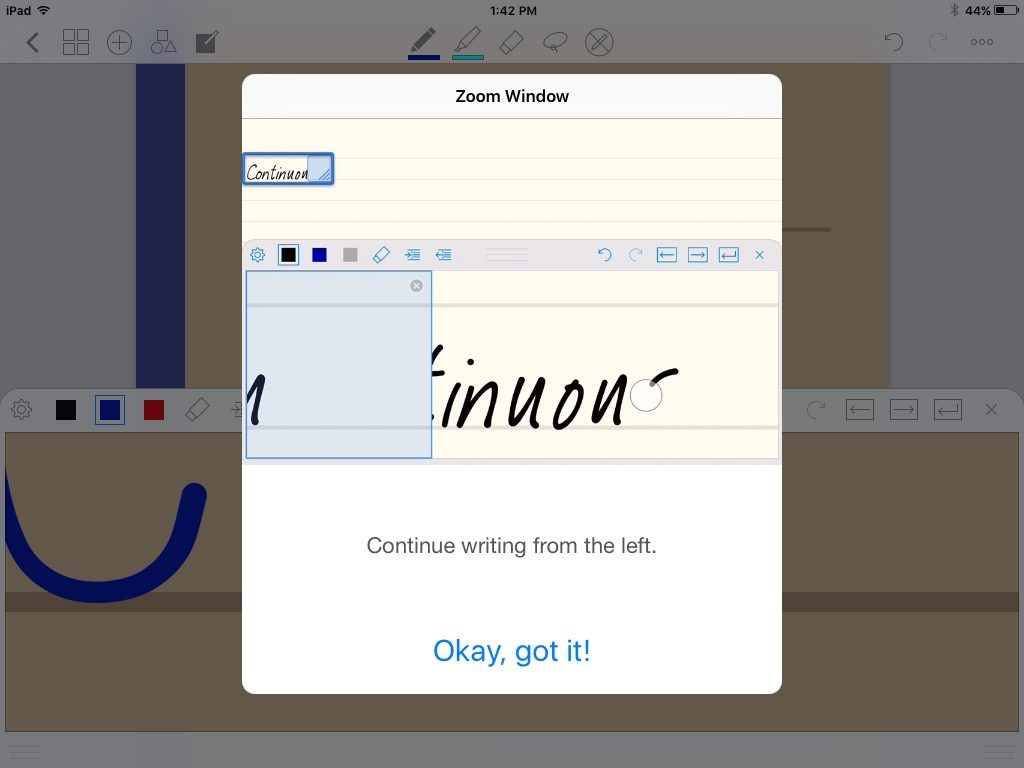
ズームウィンドウ機能は、ノートの一部分を大きく拡大して書けるようにする機能。
小さい字を書きたいときにはとても便利です。
図形描写機能
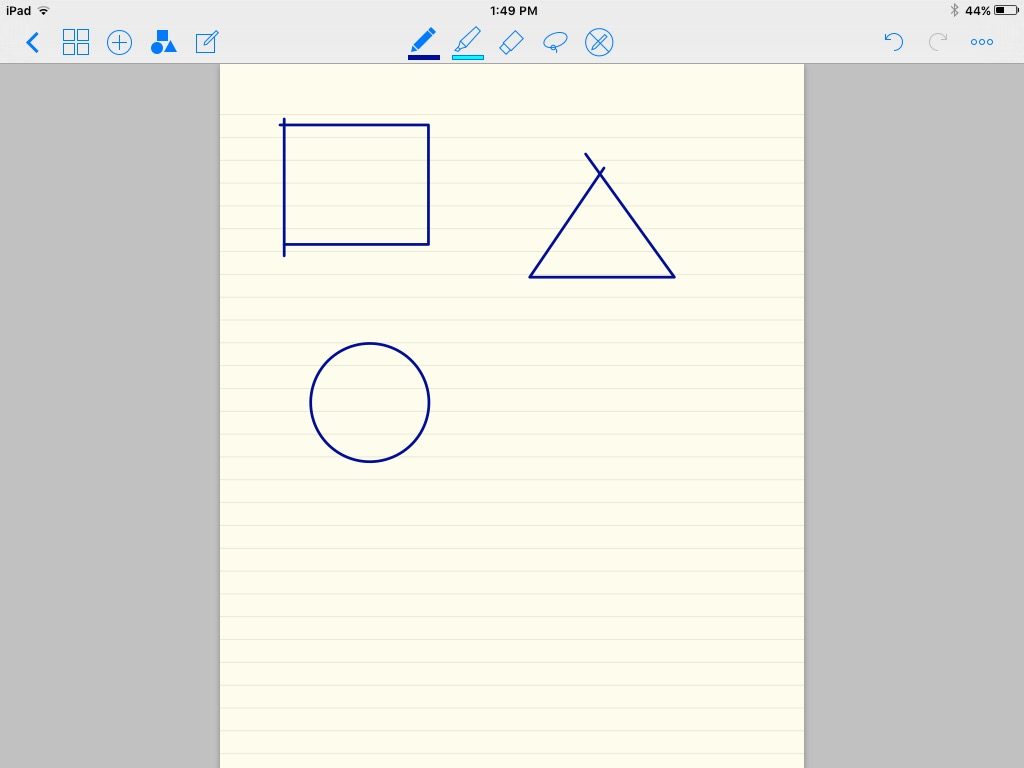
正直なところ、スタイラスペンで綺麗に図形を描くのは難しいです。
フリーハンドで書こうとすると、どうしても少しガタガタしたり、ズレたりしてしまいますが、Goodnotes4には図形描写機能が用意されています。
使える図形の種類はマル・サンカク・シカクの三種類。
描きたい図形を選択してから、ペンツールに変更してみると、無駄なく(半強制的に)選択した図形が描けるようになります。
ペンの色をカスタマイズできる
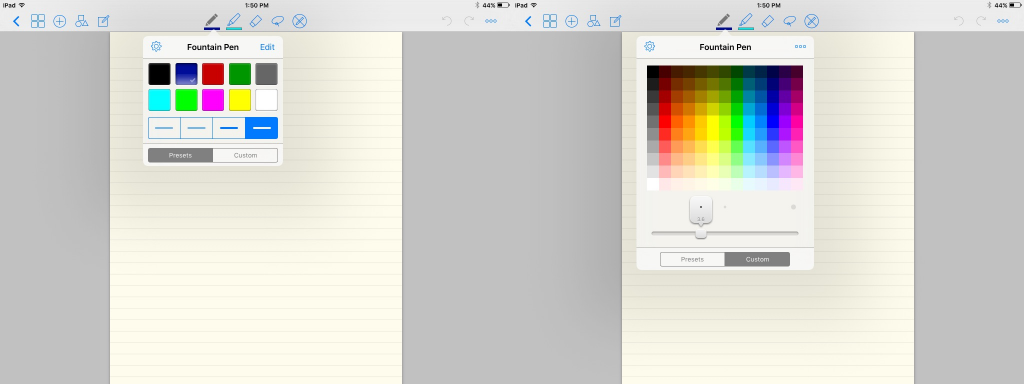
ペンツールで「よく使用する色をカスタマイズ(というより、選択することが)」できました。
プリセット右のカスタムタブを選択すると、細かいパレットが表示されます。
そこから好きなカラーを選ぶことができます。
ペンの太さもツールバーでカスタマイズできますので、カスタマイズ次第で「太い赤ペン」や「細い青ペン」も思いのまま。
選択部分を切り取り、移動等
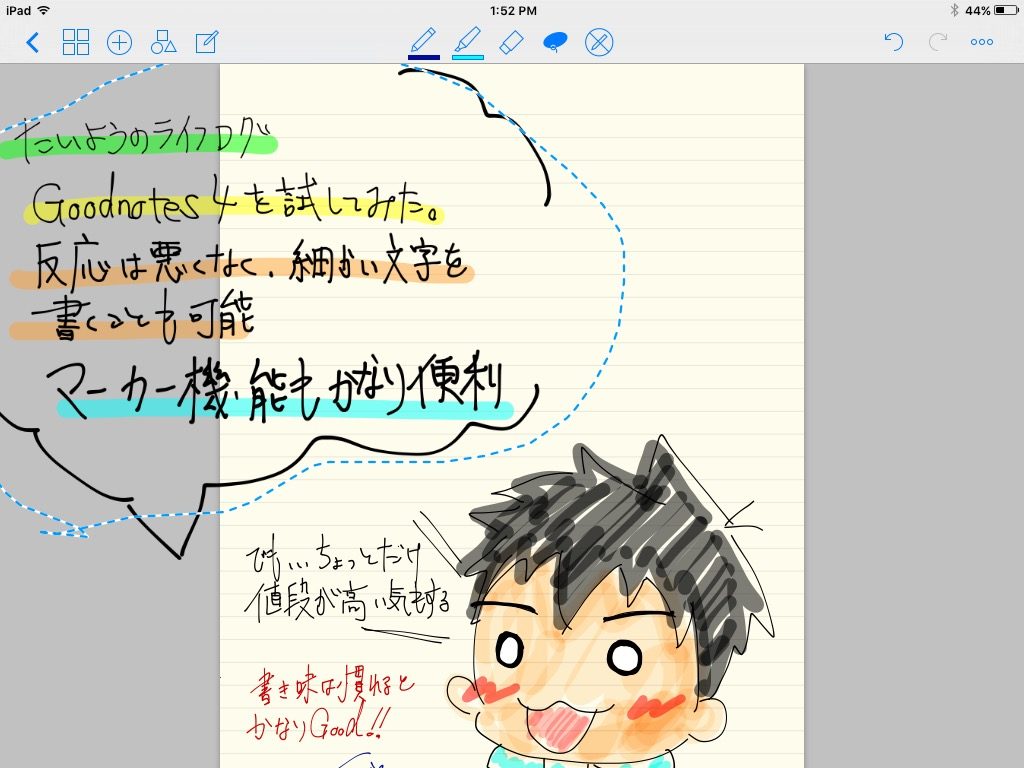
多分、僕が一番よく使う機能がこちら。
特定の部分を選択して、切り取り・移動をすることができます。
「もう少し上に書けばよかった!」なんて時には選択ツールでぐるっと囲んで、ドラッグ&ドロップ。
好きな位置に書いた内容を簡単に移動させることができて便利です。
メモ用として考えれば必要十分
“本当にこのアプリ1つで紙もペンも捨てていい!!“
正直言って、そう言い切るにはまだ少し足りない部分が多いのが本音です。
書くスピード・消しゴムの範囲・筆圧の感知レベルと反映速度・文字サイズ・手の干渉など、細かい部分を含めて考えるとは案外多く、実用レベルで考えるとApple Pencilが必須のような気がします。
一方で、ノートブックの作成無制限、ページの差し込み・並べ替え、PDF・写真読み込みと書き込み、クラウドサービスとの連動といった部分はアプリならではの利点です。
普段持ち歩くデバイスとクラウドサービスの連携が自然な形で導入されてきたお陰で、とても便利になりました。
クラウドサービスとの連携が便利
上にも書いたように、各種クラウドサービスと連携して、作成したノートブックをDropbox・Googledrive・Evernoteといった主だったものに転送することができます。
ちなみに、僕の場合はそれぞれのクラウドサービスを次のように使い分けています。
・Dropbox → 友達との遊び写真や自作イラスト保存といったプライベートな用途
・Evernote → 自分の気づきメモや気になる記事クリップ
・Google Drive → Word・Excel・PowerPointといった業務用のデータ保存
例えば、Dropboxと連携すれば、友達と行った旅先での写真をノートの読み込んで、落書きをしたり、日記のように手書きで感想を書き記すことができるようになります。
他にもEvernoteであれば、メモしたテキストに手書きのイメージ図を追加したり、Google Driveに保存した取引業者からのPDF資料を読み込んでおき、打ち合わせの際には直接PDFファイルにメモを書き残すことも。
“せっかくiPadを買ったのに、上手く活用できてないなあ”なんて感じている人は、試しにGoodnotes4を入れてみると、使い方の幅が広がるはずです。
ただし!!
書き心地のいい自分にあったスタイラスペンも必須なので、本気でiPadを紙とペンの代わりにするつもりがあるのなら、iPad ProとApple Pencilが一番最適な組み合わせであることは間違いありません。